Stapel Artikelbilder #
EULANDA® verfügt über eine Bildimport- und Bildexport-Schnittstelle. Das Programmmodul kann über die Schnellstartleiste unter „Zubehör“ aufgerufen werden.
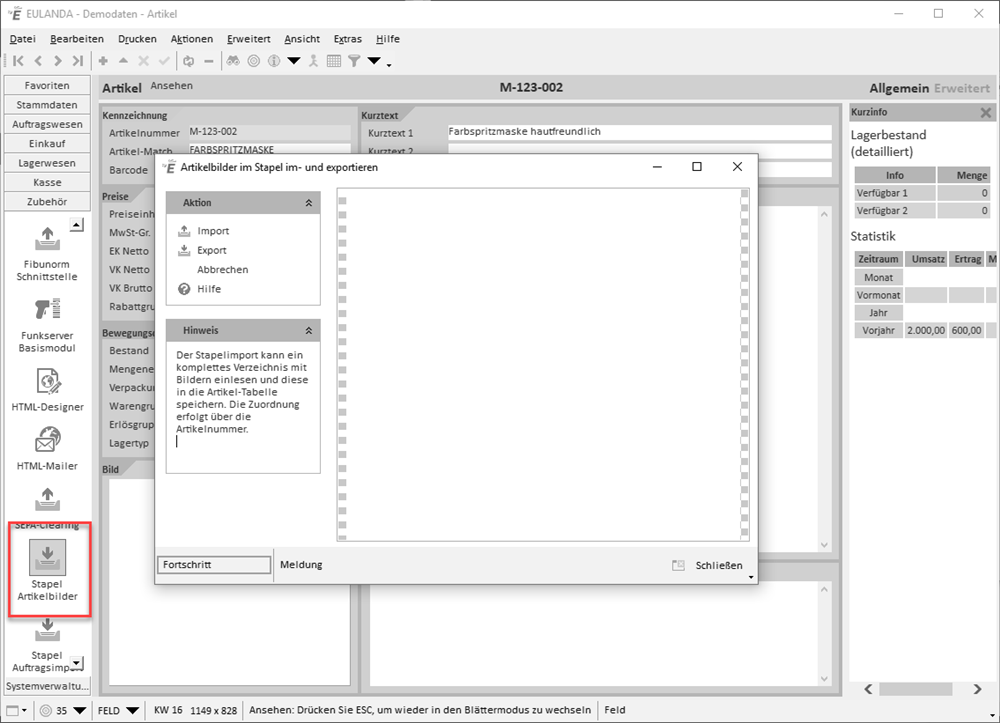
Stapel Artikelbilder
Bildimport #
Der Bild-Import erwartet die Bilddateien in einem der folgenden Formate:
TIFF Bitmap (TIF;TIFF)
Targa Bitmap (TGA;TARGA;VDA;ICB;VST;PIX)
JPEG Bitmap (JPG;JPEG;JPE)
PaintBrush (PCX)
Windows Bitmap (BMP;DIB;RLE)
Windows Icon (ICO)
Windows Cursor (CUR)
Portable Network Graphics (PNG)
Windows Metafile (WMF)
Enhanced Windows Metafile (EMF)
Der Dateiname muss mit der Artikelnummer identisch sein. In diesem Fall wird der Artikel durch das Bild aktualisiert. EULANDA® speichert jeweils zwei Bilder ab. Eines als Vorschau mit kleiner Auflösung und eines mit max. 460x460 Bildpunkten, also höherer Auflösung. Das Verkleinern der Bilder erfolgt mit bikubischer Interpolation und proportional, so dass Treppenverläufe an Kanten vermieden werden und die Seitenverhältnisse bestehen bleiben.
Ein Artikel mit der Artikelnummer „4711“ erfordert also zum Beispiel eine Bilddatei „4711.BMP“ oder „4711.TIF“ usw. Die Bilddatei muss eine der oben aufgeführten Dateierweiterungen und Formate besitzen.
Die Bildübernahme wird über die Schaltfläche „Import“ gestartet.
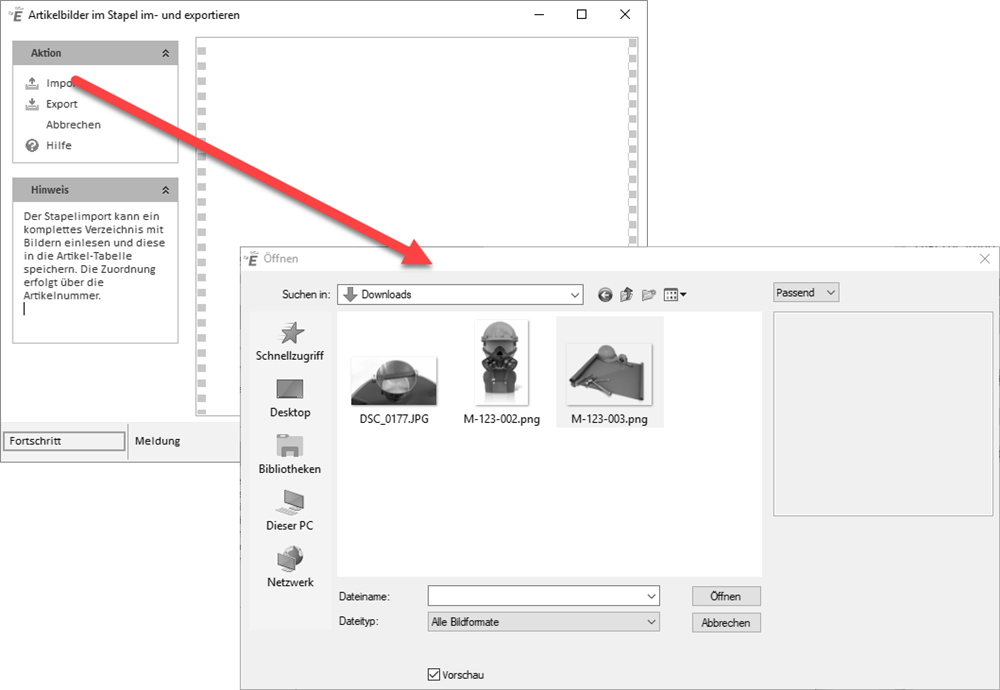
Import starten
Über den Bilddialog können Sie die Bilddateien, die Sie importieren möchten, markieren oder ein einzelnes Bild anklicken. Mehrere Bilder werden wie üblich mit gedrückter UMSCH-Taste und Anklicken der Dateinamen markiert, oder Sie markieren einen Bereich mit der Maus.
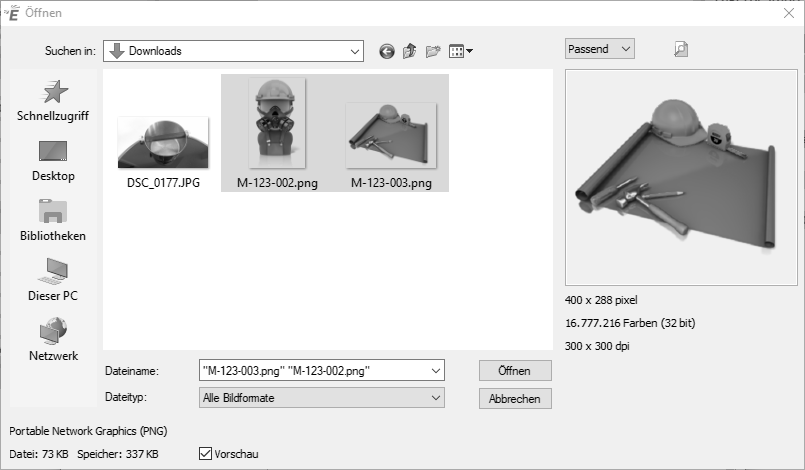
Mehfachauswahl von Bildern
Alle markierten Bilder werden, sofern die Artikelnummer zu dem Bildnamen gefunden wurde, importiert.
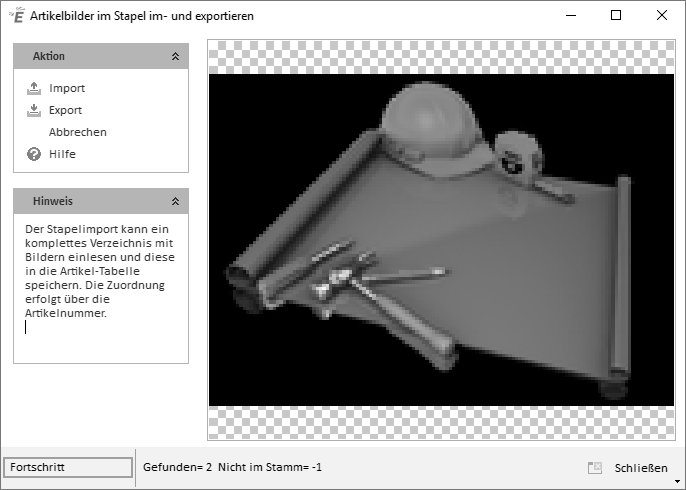
Vorschau der importierten Bilder
Während des Bildimports sehen Sie die Anzahl gefundener Artikel und damit die Anzahl der gespeicherten Bilder. Zusätzlich wird angezeigt, wie viele Artikel nicht im Stamm gefunden werden konnten.
Bildexport #
Beim Bildexport werden weniger Dateiformate unterstützt als beim Import. Sie können jedoch die wichtigsten Formate, wie BMP, TIF und JPG verwenden.
Wählen Sie die Schaltfläche „Export“, um den Bildexport zu starten. Hierdurch wird zunächst der Merkmaldialog angezeigt. Wenn Sie Ihren Artikelstamm in Merkmale unterteilt haben, so können Sie an dieser Stelle die Merkmale kombinieren, zu denen Sie die Artikelbilder exportieren möchten. Sie können stets alle Artikelbilder exportieren, indem Sie auf den obersten Begriff, in diesem Fall „Artikel“ doppelklicken.
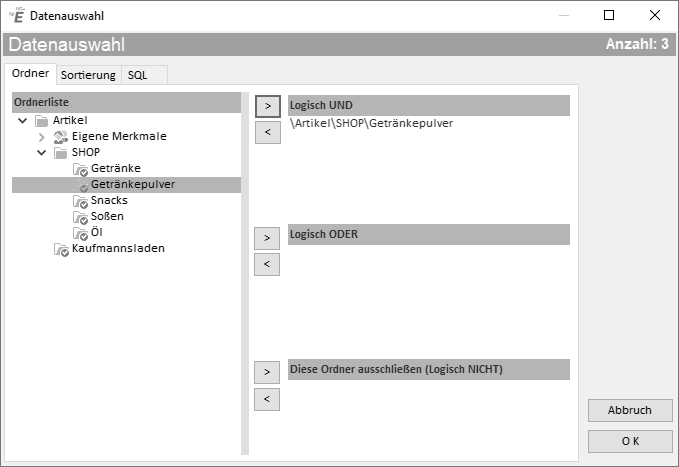
Merkmalauswahl zu Artikeln
Neben der Merkmalauswahl steht Ihnen auch die Auswahl über einen SQL-Befehl zur Verfügung.
Nach Eingabe der Auswahl werden die Daten zusammengestellt. Die Dauer für die Zusammenstellung hängt von der Anzahl Daten und der Anzahl und Größe der Bilder ab.
Nach der Zusammenstellung der Daten werden Sie nach dem Bildformat gefragt. Der Speicherdialog erlaubt es Ihnen, zum einen das Format vorzugeben (z.B. Jpeg, Tiff, BMP usw.), zum anderen aber auch zu jedem Format verschiedene Angaben zu machen. So können Sie unter anderem bestimmen, welche Qualität Sie beim Speichern der Jpeg-Bilder möchten. Die Bedienung des Speichern-Dialogs ist im Kapitel „Speichern“ des „Bild-Designers“ beschrieben.
Die Dateinamen der Bilddateien werden jeweils aus der Artikelnummer gebildet. Sollte die Artikelnummer aus Zeichen bestehen, die nicht als Dateiname geeignet sind, so werden diese Bilder ignoriert. Eine Liste aller nichtspeicherbaren Bilddateien wird im Anschluss an den Export ausgegeben.